Windows 10:n hakukenttä ponnahtaa esiin jatkuvasti [RATKAISTU]
Korjaa Windows 10 -hakukenttä ponnahtaa esiin jatkuvasti -ongelma: (Fix Windows 10 search box constantly pops up issue: ) Tämä on erittäin ärsyttävä Windows 10 -hakukentän ongelma tai Cortana ponnahtaa jatkuvasti itsestään muutaman minuutin välein. Aina kun työskentelet järjestelmän parissa, hakukenttä tulee näkyviin yhä uudelleen ja uudelleen, se ei laukea toiminnostasi, vaan se tulee näkyviin satunnaisesti. Ongelma liittyy itse asiassa Cortanaan(Cortana) , joka näkyy jatkuvasti, jotta voit etsiä sovellusta tai etsiä tietoja verkosta.
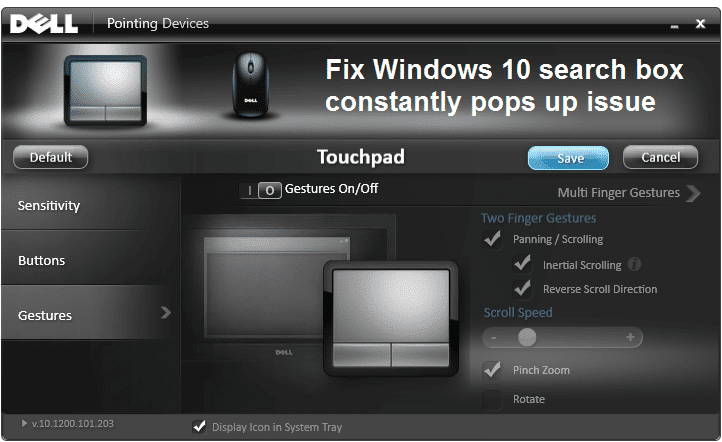
On useita mahdollisia syitä siihen, miksi hakukenttä näkyy jatkuvasti, kuten oletuseleasetukset, ristiriitainen näytönsäästäjä, Cortanan(Cortana) oletus- tai tehtäväpalkin(Taskbar) tidbit- asetukset, vioittuneet Windows -tiedostot jne. Onneksi on olemassa erilaisia tapoja ratkaista tämä ongelma ilman hukkaa. Katsotaan milloin tahansa, kuinka voit korjata tämän ongelman alla lueteltujen vianetsintävaiheiden avulla.
Windows 10 -hakukenttä ponnahtaa esiin jatkuvasti [ RATKAISTU(SOLVED) ]
Muista luoda palautuspiste(create a restore point) siltä varalta, että jokin menee pieleen.
Tapa 1: Poista kosketuslevyn eleasetukset käytöstä(Method 1: Disable Gesture Settings for Touchpad)
1. Paina Windows Key + I avataksesi Asetukset( Settings) ja napsauta sitten Laitteet.( Devices.)

2. Valitse seuraavaksi Mouse & Touchpad vasemmanpuoleisesta valikosta ja napsauta sitten Hiiren lisäasetukset.( Additional mouse options.)

3. Napsauta nyt avautuvassa ikkunassa vasemmassa alakulmassa olevaa " Muuta Dellin kosketuslevyn asetuksia napsauttamalla ". (Click to change Dell Touchpad settings)
Huomautus: Järjestelmässäsi se näyttää erilaisia vaihtoehtoja hiiren valmistajan mukaan.

4. Avautuu jälleen uusi ikkuna. Napsauta Oletusasetusta( Default) asettaaksesi kaikki oletusasetukset.(settings to default.)

5. Napsauta nyt Ele(Gesture) ja napsauta sitten Monisormen ele.(Multi Finger Gesture.)
6.Varmista, että Multi Finger Gesture on poistettu käytöstä(Multi Finger Gesture is disabled) , jos ei, poista se käytöstä.

7.Sulje ikkuna ja katso, pystytkö korjaamaan Windows 10 -hakukentän jatkuvasti ponnahtaa ongelman.( Fix Windows 10 search box constantly pops up issue.)
8. Jos kohtaat edelleen tämän ongelman, palaa jälleen Eleiden(Gesture) asetuksiin ja poista se kokonaan käytöstä.
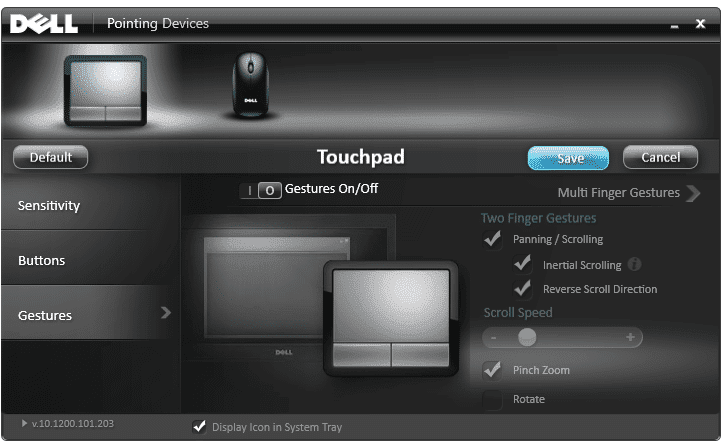
Tapa 2: Poista ja päivitä hiiren ohjaimet(Method 2: Uninstall and then Update your Mouse Drivers)
1. Paina Windows Key + R , kirjoita devmgmt.msc ja paina Enter avataksesi Laitehallinnan(Device Manager) .

2. Laajenna hiiret ja muut osoitinlaitteet.(Mice and other pointing devices.)
3. Napsauta hiiren kakkospainikkeella hiiren laitetta(Right-click on your Mouse device) ja valitse Poista asennus.(Uninstall.)

4. Jos sinulta kysytään vahvistusta, valitse Kyllä.(Yes.)
5.Käynnistä tietokoneesi uudelleen ja Windows asentaa laiteohjaimet automaattisesti.
Tapa 3: Suorita System File Checker (SFC) ja Check Disk (CHKDSK)(Method 3: Run System File Checker (SFC) and Check Disk (CHKDSK))
1. Paina Windows Key + X ja napsauta sitten komentokehotetta (Admin).( Command Prompt(Admin).)

2. Kirjoita seuraavaksi cmd:hen ja paina Enter:
Sfc /scannow sfc /scannow /offbootdir=c:\ /offwindir=c:\windows

3. Odota yllä olevan prosessin päättymistä ja käynnistä tietokoneesi uudelleen sen jälkeen.
4. Suorita seuraavaksi CHKDSK täältä Korjaa tiedostojärjestelmävirheet Check Disk Utilitylla (CHKDSK)(Fix File System Errors with Check Disk Utility(CHKDSK)) .(Fix File System Errors with Check Disk Utility(CHKDSK).)
5. Anna yllä olevan prosessin loppuun ja käynnistä tietokone uudelleen tallentaaksesi muutokset.
Tapa 4: Suorita Windows 10:n Käynnistä-valikon vianmääritys(Method 4: Run Windows 10 Start Menu Troubleshooter)
Jos ongelma jatkuu Käynnistä-valikon(Start Menu) kanssa , on suositeltavaa ladata ja suorittaa Käynnistä-valikon vianmääritys(Start Menu Troubleshooter) .
1. Lataa ja suorita Käynnistä-valikon vianmääritys.(Start Menu Troubleshooter.)
2.Kaksoisnapsauta ladattua tiedostoa ja napsauta sitten Seuraava(Next) .

3. Anna sen löytää ja automaattisesti korjata hakukentän jatkuvasti ponnahtaa ongelma.
Tapa 5: Poista Cortanan tehtäväpalkin tidbitit käytöstä(Method 5: Disable Cortana Taskbar Tidbits)
1. Paina Windows Key + Q avataksesi Windows-haun.( Windows search.)
2. Napsauta sitten Asetukset(Settings) - kuvaketta vasemmassa valikossa.

3. Vieritä alaspäin, kunnes löydät Tehtäväpalkin( Taskbar Tidbits) Tidbitit ja poista se käytöstä.(disable it.)
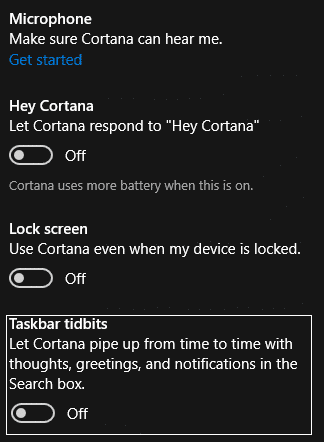
4. Tallenna muutokset käynnistämällä tietokoneesi uudelleen. Tämä menetelmä korjaa Windows 10 -hakukentän jatkuvasti ponnahtavan ongelman,(Fix Windows 10 search box constantly pops up issue) mutta jos sinulla on edelleen ongelma, jatka seuraavaan menetelmään.
Tapa 6: Poista ASUS Screen Saver käytöstä(Method 6: Disable ASUS Screen Saver)
1. Paina Windows Key + X ja napsauta sitten Ohjauspaneeli.(Control Panel.)

2. Napsauta Ohjelmat-(Uninstall a Program) kohdassa Poista ohjelman asennus.

3.Etsi ja poista ASUS Screen Saver.(uninstall ASUS Screen Saver.)
4. Tallenna asetukset käynnistämällä tietokoneesi uudelleen.
Tapa 7: Suorita puhdas käynnistys(Method 7: Perform a Clean Boot)
Joskus kolmannen osapuolen ohjelmistot voivat olla ristiriidassa Windows Storen(Windows Store) kanssa , joten sinun ei pitäisi pystyä asentamaan sovelluksia Windows - sovelluskaupasta. Korjataksesi Windows 10 -hakukentän jatkuvasti ponnahtaa ongelman(Fix Windows 10 search box constantly pops up issue) , sinun on suoritettava tietokoneesi puhdas käynnistys(perform a clean boot) ja diagnosoitava ongelma vaihe vaiheelta.

Suositeltu sinulle:(Recommended for you:)
- Tiedostotyyppiyhdistelmien poistaminen Windows 10:ssä(How to Remove File Type Associations in Windows 10)
- Fix Setup ei voinut käynnistyä kunnolla. Käynnistä tietokoneesi uudelleen ja suorita asennus uudelleen(Fix Setup couldn’t start properly. Please reboot your PC and run set up again)
- 4 tapaa korjata punainen X äänenvoimakkuuden kuvakkeessa(4 Ways To Fix Red X On Volume Icon)
- Korjaa NVIDIA-ajurit jatkuvasti kaatuvat Windows 10:ssä(Fix NVIDIA Drivers Constantly Crash on Windows 10)
Siinä olet onnistuneesti Korjaa Windows 10 -hakukenttä ponnahtaa jatkuvasti esiin,(Fix Windows 10 search box constantly pops up issue) jos sinulla on vielä kysyttävää tästä viestistä, kysy heiltä kommenttiosiossa.
Related posts
[RATKAISTU] 100 %:n levyn käyttö järjestelmän ja pakatun muistin mukaan
Windows Experience -indeksin jäätyminen [RATKAISTU]
USB-laite ei toimi Windows 10:ssä [RATKAISTU]
Virhe 1962: Käyttöjärjestelmää ei löytynyt [RATKAISTU]
Hiiren osoitin viivästyy Windows 10:ssä [RATKAISTU]
Yksi tai useampi verkkoprotokolla puuttuu tästä tietokoneesta [RATKAISTU]
Sinulla ei ole lupaa tallentaa tähän sijaintiin [RATKAISTU]
[RATKAISTU] Aseta levy siirrettävän levyn virheeseen
Et voi kirjautua sisään tietokoneellesi juuri nyt -virhe [RATKAISTU]
Korjaa tietokoneesi on vähissä -varoitus [RATKAISTU]
Lentokonetila ei sammu Windows 10:ssä [RATKAISTU]
[RATKAISTU] WiFi-yhteys, mutta ei Internetiä Windows 10:ssä
Olet kirjautunut sisään väliaikaisella profiilivirheellä [RATKAISTU]
Auta! Näytön ylösalaisin tai sivuttain -ongelma [RATKAISTU]
Windows Update jumissa päivitysten lataamisessa [RATKAISTU]
Järjestelmän palautusvirhe 0x800700B7 [RATKAISTU]
[RATKAISTU] Tiedosto tai hakemisto on vioittunut eikä sitä voi lukea
Korjaa, että Windows 10 ei käynnisty USB:ltä [RATKAISTU]
Nvidia Kernel Mode -ohjain on lakannut vastaamasta [RATKAISTU]
Tähän tiedostoon ei ole liitetty ohjelmaa tämän toiminnon suorittamiseksi [RATKAISTU]
